苹果手机更新系统卡住了怎么办
手机在更新系统时卡住是一个相对常见的问题,这通常是由于多种因素导致的,以下是一些详细的解决步骤和方法,帮助你应对这种情况:
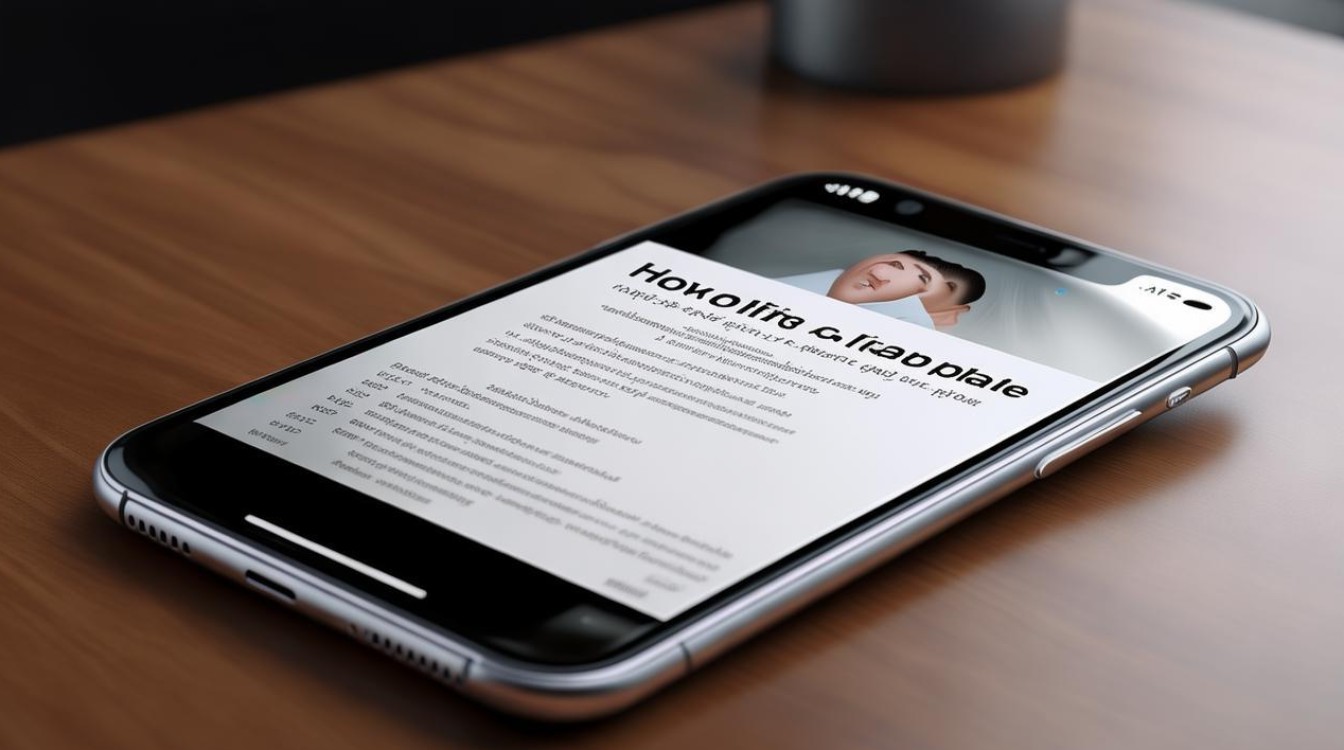
基础排查与初步解决
| 可能原因 | 解决方法 |
|---|---|
| 电量不足 | 立即充电:将手机连接至电源适配器,确保电量充足(建议至少50%以上)。 避免边充边更新:使用原装充电器,避免因非原装设备导致充电不稳定。 |
| 存储空间不足 | 检查存储空间:前往【设置】→【通用】→【iPhone储存空间】,查看剩余空间。 释放空间:删除不必要的应用、清理缓存(如微信聊天记录)、卸载未使用的App或删除重复文件。 启用“卸载未使用App”:在【设置】→【通用】→【iPhone储存空间】中开启该功能,自动移除长期不用的应用(仅删除应用,保留数据)。 |
| 网络问题 | 切换网络:尝试从Wi-Fi切换至移动数据,或反之(需确保流量充足)。 重置网络设置:前往【设置】→【通用】→【传输或还原iPhone】→【还原网络设置】(需重新输入Wi-Fi密码)。 更换路由器:若Wi-Fi信号弱或不稳定,尝试连接其他可靠网络。 |
强制重启与系统修复
强制重启
- 适用场景:卡在“白苹果”logo、更新进度条不动、屏幕无响应等。
- 操作步骤:
- 全面屏机型(iPhone 8及以后):快速按一下音量加键 → 快速按一下音量减键 → 长按侧边电源键直到出现苹果logo。
- iPhone 7/7 Plus:同时长按侧边(或顶部)电源键 + 音量减键,直到苹果logo出现。
- iPhone 6s及更早机型:同时长按Home键 + 电源键,直到屏幕变黑并显示苹果logo。
删除已下载的更新包
- 适用场景:卡在“正在估计剩余时间”或“正在验证更新”。
- 操作步骤:
前往【设置】→【通用】→【iPhone储存空间】→ 找到iOS更新文件(如“iOS 18”)→ 点击【删除更新】→ 重新进入【软件更新】下载最新版本。
使用iTunes或Finder恢复系统
- 适用场景:强制重启无效、系统彻底卡死。
- 操作步骤:
- 下载最新版本iTunes(Windows)或使用Mac的Finder。
- 将iPhone进入恢复模式:
- 全面屏机型:快速按音量加键 → 快速按音量减键 → 长按侧边电源键直到出现恢复模式界面(连接iTunes图标)。
- iPhone 7/7 Plus:长按音量减键 + 电源键。
- 旧款机型:长按Home键 + 电源键。
- 选择“恢复”或“更新”:iTunes会提示检测到恢复模式的iPhone,选择“恢复”(会清空数据)或“更新”(保留数据,仅重装系统)。
高级修复工具(保留数据)
如果希望在不丢失数据的情况下修复系统,可以使用第三方工具:
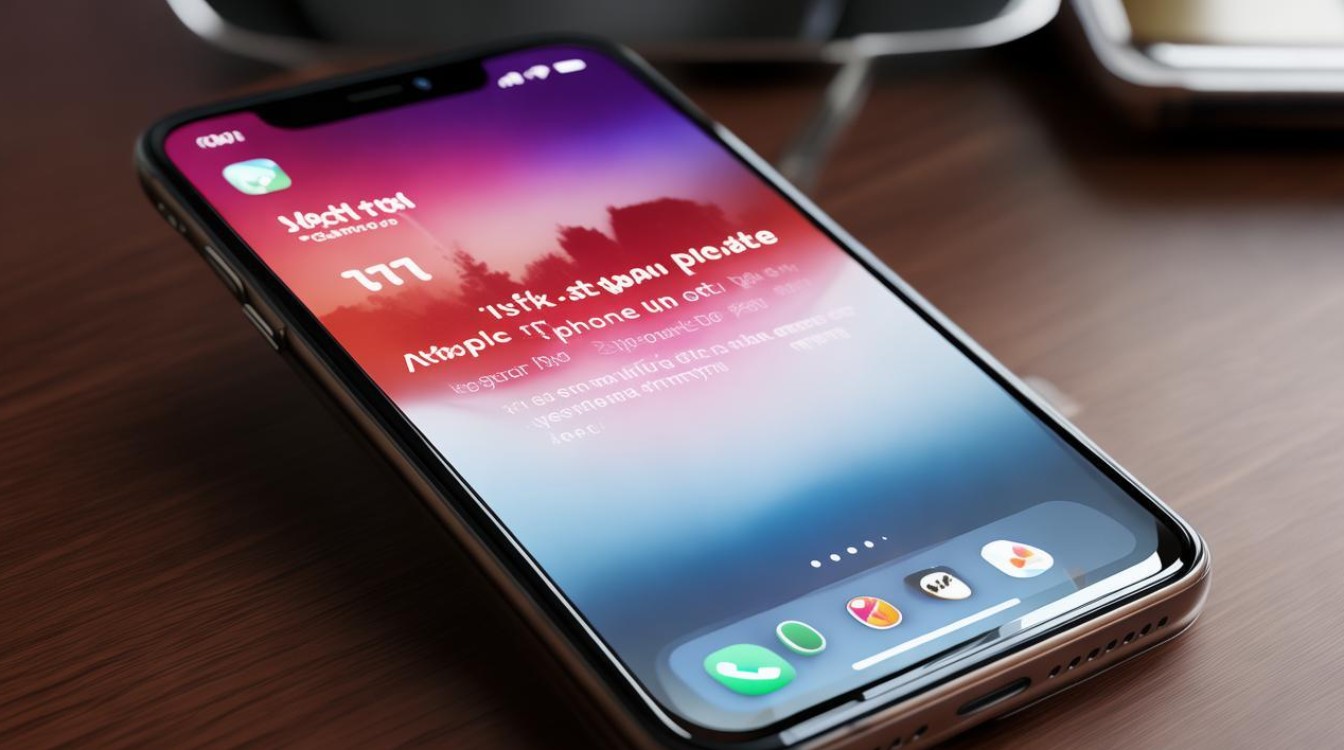
- 工具推荐:牛学长苹果手机修复工具
- 操作步骤:
- 连接iPhone至电脑,打开软件,选择【标准修复】模式(不会清除数据)。
- 按提示将iPhone置入恢复模式或DFU模式。
- 下载固件后开始修复,全程约10分钟,期间勿断开数据线。
预防措施与注意事项
| 问题 | 建议 |
|---|---|
| 更新前准备 | 备份数据:通过iCloud或电脑备份重要数据。 确保电量充足:至少50%以上,并使用稳定电源。 检查网络:优先使用高速Wi-Fi,避免公共网络。 存储空间:预留至少10GB可用空间。 |
| 更新过程中 | 避免中断:不要操作手机或断开网络。 耐心等待:首次启动新系统可能较慢,勿强制重启。 |
| 更新后问题 | 重新设置:若数据被清空,通过备份恢复。 检查功能:测试触控、应用、网络等是否正常。 |
FAQs
问:iPhone更新卡住后,强制重启会导致数据丢失吗?
答:强制重启不会删除数据,仅强制关闭并重新启动设备,但若后续使用iTunes选择“恢复”而非“更新”,则会清空数据,需提前备份。
问:使用iTunes恢复系统时,如何选择“更新”或“恢复”?
答:若iTunes提示“有可用的iOS更新”,可选择“更新”(保留数据);若提示“需要恢复”,则需选择“恢复”(清空数据),建议优先尝试“更新”,若
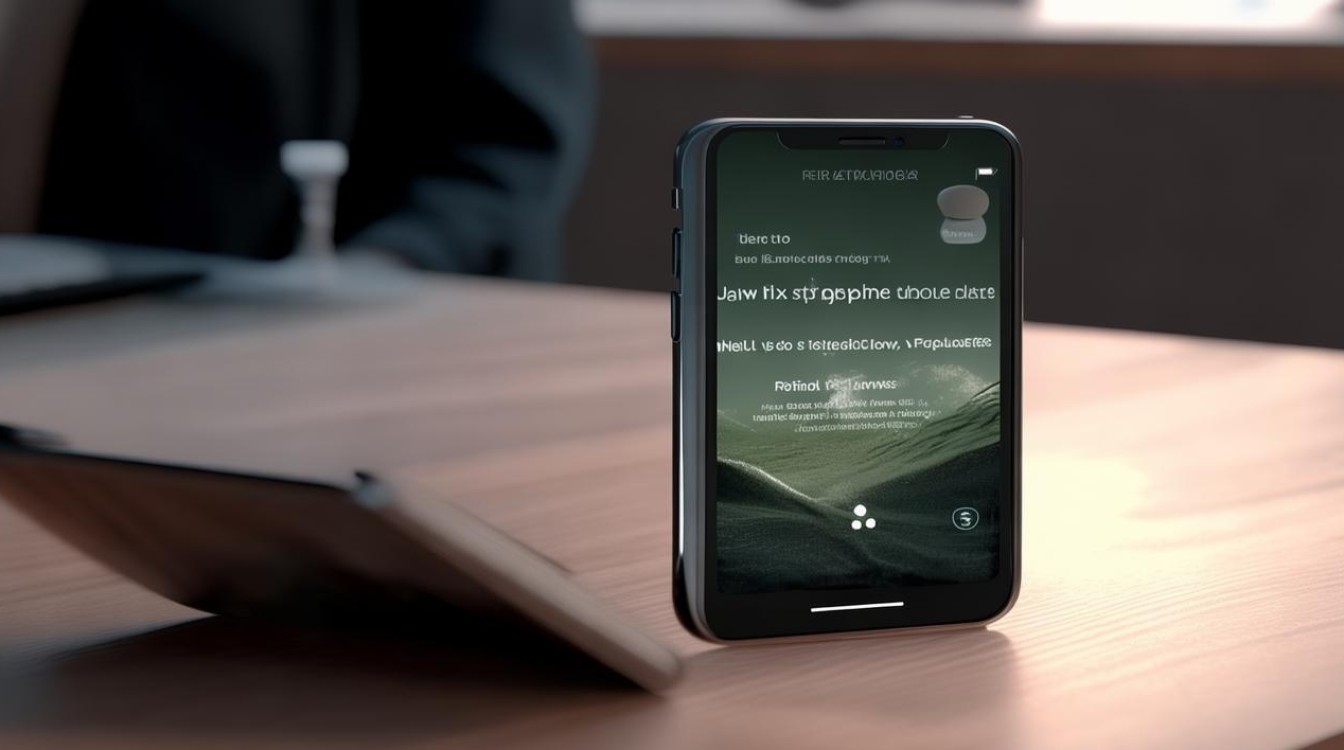
版权声明:本文由环云手机汇 - 聚焦全球新机与行业动态!发布,如需转载请注明出处。


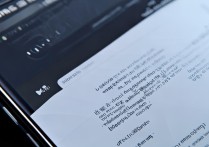









 冀ICP备2021017634号-5
冀ICP备2021017634号-5
 冀公网安备13062802000102号
冀公网安备13062802000102号